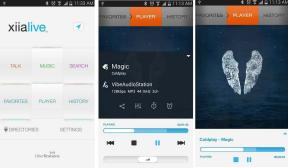Topp 7 måter å fikse Microsoft Edge status_invalid_image_hash feilkode på
Miscellanea / / November 29, 2021
Får du ofte "status_invaid_image_hash" feilkode når du surfer på nettet på Microsoft Edge? Problemet dukker opp når det er noe konfigurasjonsproblem. Det er mange årsaker bak den merkelige oppførselen. Før vi begynner med feilsøkingsveiledningen, la oss forstå hvorfor du står overfor "status_invalid_image_hash"-feilen i utgangspunktet.

Du vil oppleve feilen mens du surfer på nettsider med høyoppløselige bilder. De fleste bildene er lagret i hash-format, og når du laster det ned ved hjelp av Edge-nettleseren, blir det unhashed. Noen ganger lastes ikke det hash-kodede bildet på grunn av konflikter, og vi kan se feilen. Det er mange faktorer som forårsaker feilen. La oss diskutere dem i detalj.
Også på Guiding Tech
1. Oppdater Microsoft Edge
Microsoft oppdaterer Edge-nettleseren ofte på både Windows og Mac. "status_invalid_image_hash"-feilen kan skyldes en utdatert Edge-bygg på datamaskinen din. Du kan gå til Microsoft Edge-innstillinger > Om og oppdatere nettleseren til den nyeste tilgjengelige versjonen.

2. Kjør Edge i kompatibilitetsmodus
Her er et annet pent triks som løser "status_invalid_image_hash"-problemet på Microsoft Edge for Windows 10. Gå gjennom trinnene nedenfor for å gjøre de nødvendige endringene.
Trinn 1: Høyreklikk på Microsoft Edge-skrivebordsikonet og velg Egenskaper.
Steg 2: Klikk på Kompatibilitet-fanen.

Trinn 3: Merk av for alternativet Kjør dette programmet i kompatibilitetsmodus for og velg Windows 8.
Trinn 4: Velg Endre innstillinger for alle brukere og bruk endringene.

Trinn 5: Lukk nettleseren og start Edge på nytt.
3. Bruk Sandbox-kommandoen
Deaktivering av Edge-sandkassen kan også gjøre jobben. Vær imidlertid oppmerksom på at dette bare er en løsning som potensielt kan gjøre nettleseren din sårbar.
Trinn 1: Høyreklikk på Edge-skrivebordsikonet og velg Egenskaper.

Steg 2: Gå til fanen Snarvei.
Trinn 3: I Mål-boksen skriver du "–no-sandbox" uten anførselstegn.

Merk: Sørg for å legge til et mellomrom mellom .exe-delen av banen og den første bindestreken i kommandoen.
Lagre endringene, lukk vinduet Egenskaper og start Microsoft Edge igjen.
Hvis Microsoft Edge ikke lenger viser feilen når du bruker kommandoen –no-sandbox, indikerer dette at det er en konflikt et sted med et annet program. Dette bringer oss til neste løsning.
4. Deaktiver Edge Extensions
Microsoft Edge er bygget på Googles Chromium-motor. Som et resultat fungerer det helt fint med alle Google Chrome-utvidelsene.
Det kan imidlertid hende at noen ikke blir aktivt vedlikeholdt, kan være utdaterte eller utvikle inkompatibilitet med nye Edge-bygg.
Hvis du har dusinvis av Edge-utvidelser installert, kan det være vanskelig å finne ut hvilken som forårsaker problemet. På grunn av det er den enkleste løsningen å deaktiver alle utvidelser og aktiver deretter bare de du trenger én om gangen.
Trinn 1: Trykk på menyen med tre prikker på Edge-startskjermen.

Steg 2: Gå til utvidelser-menyen og velg Fjern for å slette utvidelser.
Også på Guiding Tech
5. Deaktiver Strict Tracking Prevention
Nettsteder bruker sporere for å samle informasjon om nettlesingen din. Nettsteder kan bruke denne informasjonen til å forbedre nettsteder og vise deg innhold som personlig tilpassede annonser. Noen sporere samler inn og sender informasjonen din til nettsteder du ikke har besøkt. Microsoft tilbyr et standard sporingsforebyggingsalternativ for å blokkere sporere, skadelig innhold og annonser.
Som standard er den satt til Balansert, men hvis du har byttet til Strenge forebygging, kan innstillingen forstyrre noen av nettstedene du besøker.

Åpne Microsoft Edge-innstillinger > Personvern, søk og tjenester > Sporingsforebygging, og bytt til en balansert tilnærming.
6. Bruk InPrivate-vinduet
Hvis du stadig får feilmeldingen "status_invalid_image_hash" på et bestemt nettsted, vil du kanskje åpne nettstedet i privat modus.
Klikk på menyen med tre prikker i øvre høyre hjørne og velg InPrivate Mode. Microsoft Edge vil åpne en annen fane og begynne å surfe som vanlig.
7. Tøm buffer og informasjonskapsler
En ødelagt cache kan ødelegge dagen din. Det er nesten alltid trygt å tømme bufferen, så det er ingen grunn til å ikke prøve det.
Hvis det er overbelastet nettleserdata i Microsoft Edge, kan det skape konflikt med andre faner på enheten. Følg trinnene nedenfor for å tømme hurtigbuffer og informasjonskapsler fra nettleseren.
Trinn 1: Åpne Microsoft Edge og trykk på menyen med tre prikker ovenfor.
Steg 2: Gå til Innstillinger > Personvern, søk og tjenester.
Trinn 3: Naviger til Slett nettleserdata > Velg hva som skal slettes.

Trinn 4: Velg Informasjonskapsler og hurtigbuffer og klikk på Slett data nederst.
Start deretter Microsoft Edge-nettleseren på nytt.
Også på Guiding Tech
Begynn å bruke Microsoft Edge igjen
Gå gjennom triksene ovenfor og fiks "status_invalid_image_hash"-problemet på Microsoft Edge. Mens du er i gang, la oss få vite hvilket triks som fungerte for deg i kommentarfeltet nedenfor.
Neste: Står du overfor Microsoft Edge som ikke svarer feil på Windows 10? Les innlegget nedenfor for å finne ut hvordan du løser problemet.